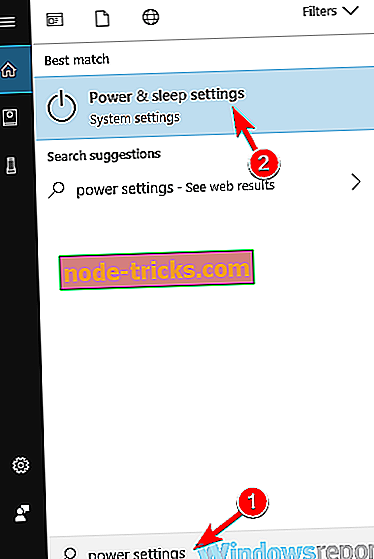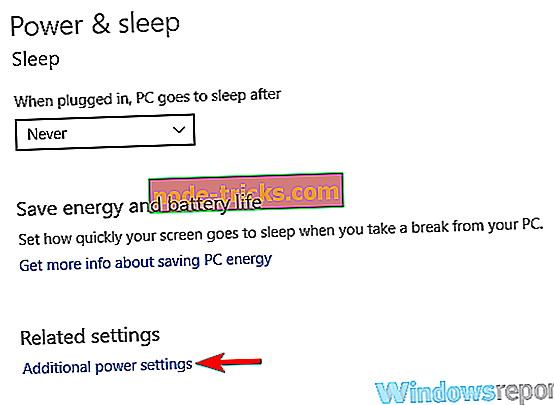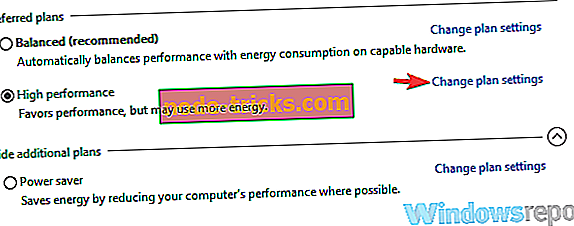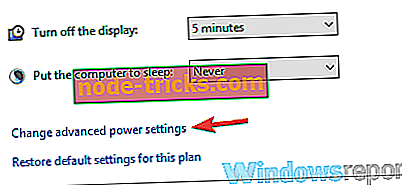Lūk, ko darīt, ja klēpjdators pārkarst, spēlējot spēles
Mūsdienās ir daudz lielisku spēļu klēpjdatoru, bet daži lietotāji ziņoja, ka viņu klēpjdators ir pārkarsts, spēlējot spēles. Tas var būt liela problēma, un dažos gadījumos tas var samazināt veiktspēju un aparatūras bojājumus, bet ir veids, kā novērst šo problēmu.
Klēpjdatoru pārkaršana var būt nopietna problēma, un šī problēma parasti notiek, strādājot ar stresa problēmām, piemēram, spēlējot spēles klēpjdatorā. Runājot par pārkaršanu, šeit ir dažas bieži sastopamas problēmas, par kurām lietotāji ziņoja:
- Klēpjdators pārkarsē un izslēdzas, spēlējot spēles - šī problēma parasti rodas, ja jūsu klēpjdators pārsniedz pārkaršanas ierobežojumu. Lai atrisinātu problēmu, pārliecinieties, ka tīrāt klēpjdatoru no putekļiem vai mēģiniet izmantot dzesēšanas spilventiņu.
- Jauns klēpjdatora pārkaršana - ja jaunam klēpjdatoram rodas pārkaršanas problēmas, iespējams, ka jūsu iestatījumi to izraisa. Pielāgojiet jaudas iestatījumus un pārbaudiet, vai tas atrisina problēmu.
- Klēpjdatora pārkaršana spēļu un maksas laikā - šī ir vēl viena problēma, kas var rasties jūsu klēpjdatorā, un, ja jums rodas šī problēma, noteikti izmēģiniet visus mūsu risinājumus.
- Klēpjdators tur pārkaršanu un crashing - Daudzi lietotāji mēdz overclock savu aparatūru, bet tas dažkārt var novest pie dažādiem jautājumiem, piemēram, pārkaršanu. Lai atrisinātu problēmu, atspējojiet overclock iestatījumus vai apakšā bloķējiet aparatūru un pārbaudiet, vai tas palīdz.
Klēpjdatoru pārkaršana, spēlējot spēles, kā to salabot?
- Mēģiniet savienot savu klēpjdatoru ar lādētāju
- Mēģiniet izmantot integrētu grafiku, nevis veltīt
- Izmantojiet dzesēšanas spilventiņu
- Nomainiet lādētāju
- Mēģiniet ierobežot FPS
- Apsildiet grafikas karti
- Mainiet barošanas iestatījumus
- Mēģiniet pacelt savu klēpjdatoru
- Notīriet savu klēpjdatoru
1. risinājums - mēģiniet savienot savu klēpjdatoru ar lādētāju
Daudzi lietotāji ziņoja par pārkarsēšanas problēmām savā klēpjdatorā, spēlējot spēles. Pēc lietotāju domām, šīs problēmas var rasties, jo dažas spēles ir intensīvas aparatūras jaudas ziņā, un, ja jūsu klēpjdators nespēj nodrošināt pietiekamu jaudu, var rasties šī problēma.
Lai atrisinātu problēmu, lietotāji iesaka savienot savu klēpjdatoru ar lādētāju spēļu sesiju laikā. Tas nodrošinās pietiekami daudz jaudas jūsu klēpjdatoram, lai nebūtu pārkaršanas problēmu. Tas ir tikai risinājums, bet tas var būt noderīgi, kamēr jums neizdosies atrast pastāvīgu risinājumu.
2. risinājums - mēģiniet izmantot integrētu grafiku, nevis veltīt
Visiem spēļu klēpjdatoriem ir gan īpaša, gan integrēta grafika, un, ja jūsu klēpjdators ir pārkarsēts, iespējams, ka jūsu īpašā grafika ir problēma. Specializētā grafika izmanto vairāk enerģijas, tādējādi radot vairāk siltuma, un, ja spēlējat aparatūras ietilpīgu spēli, iespējams, ka jūsu klēpjdators pārkarst.
Lai atrisinātu šo problēmu, lietotāji iesaka izmantot integrētu grafiku kā pagaidu risinājumu. Integrētā grafika neizmanto tikpat lielu jaudu kā jūsu speciālā grafika, tāpēc tas nerada tādu pašu siltuma daudzumu. Tomēr integrētā grafika nesniedz tādu pašu veiktspēju kā jūsu specializētajam grafikas procesoram, tāpēc atsevišķās spēlēs jūs nevarēsiet iegūt vislabākos rezultātus.
Lai iestatītu integrēto grafiku kā noklusējuma grafikas procesoru, pārliecinieties, ka pārbaudāt grafikas vadības paneļa programmatūru, piemēram, Nvidia vadības paneli vai Catalyst Control Center .
3. risinājums - izmantojiet dzesēšanas spilventiņu
Ja jūsu klēpjdators ir pārkarsts spēlējot spēles, varbūt problēma ir nepietiekama dzesēšana. Tomēr šo problēmu var novērst, vienkārši iegādājoties dzesēšanas spilventiņu. Šīs ierīces ir diezgan noderīgas, un tās nodrošinās papildu klēpjdatora dzesēšanu un palīdzēs samazināt klēpjdatora temperatūru.
Ja nevēlaties iegādāties dzesēšanas spilventiņu, varat mēģināt izmantot savu klēpjdatoru uz tīras, līdzenas virsmas. Jūsu klēpjdatora ievietošana gultā vai klēpī ir slikta prakse, jo tā fani var tikt piepildīti ar putekļiem un netīrumiem, un tas palielinās jūsu klēpjdatora temperatūru.
4. risinājums - nomainiet lādētāju

Pēc lietotāju domām, ja spēlējot spēles, rodas pārkaršanas problēmas, problēmu var izraisīt jūsu lādētājs. Vairāki lietotāji ziņoja, ka viņu lādētājs ir bojāts, un tas radīja problēmas ar pārkaršanu.
Kad esat nomainījis lādētāju, pārbaudiet, vai problēma joprojām pastāv.
5. risinājums - mēģiniet ierobežot FPS
Spēļu laikā visi lietotāji cenšas sasniegt augstu FPS. Augstāks FPS nozīmē vienmērīgāku spēļu pieredzi, bet dažreiz lielās FPS spēlēs var izraisīt jūsu sistēmas pārkaršanu. Ja jūsu klēpjdators spēlēs pārkaršanas laikā, varbūt jūsu spēļu veiktspēja to izraisa.
Piemēram, ja konkrētā spēlē saņemat 100 kadrus sekundē, iespējams, ka jūsu klēpjdators izmanto pārāk daudz aparatūras resursu, tādējādi palielinot temperatūru.
Daži lietotāji iesaka ierobežot FPS līdz zemākai vērtībai, piemēram, 60. To darot, jūs mazāk uzsvērsiet grafikas karti un radīsit mazāk siltuma.
6. risinājums - zem grafikas kartes
Daudzi lietotāji mēdz pārsniegt savu grafisko karti, lai panāktu labāku veiktspēju. Tomēr overclocking rada papildu stresu jūsu aparatūras izraisa to, lai radītu vairāk siltuma. Galu galā, overclocking var izraisīt jūsu klēpjdators pārkarst spēļu sesiju laikā.
Ja jūsu aparatūra ir overclocked, tas varētu būt iemesls pārkaršanas, tāpēc pārliecinieties, lai atspējotu visus overclock iestatījumus un atgriezties pie noklusējuma vērtības. Ja problēma parādās pat tad, ja izmantojat noklusējuma vērtības, varbūt vēlaties izmēģināt aparatūras bloķēšanu.
Lai samazinātu aparatūru, jums ir jāsamazina tās iestatījumi, lai samazinātu enerģijas patēriņu un siltuma ražošanu. Paturiet prātā, ka ierīces pazemināšana var samazināt veiktspēju, bet vismaz tas neļaus jūsu klēpjdatoram pārkarst.
7. risinājums - mainiet barošanas iestatījumus
Saskaņā ar lietotāju teikto, ja jūsu klēpjdators ir pārkarts, spēlējot spēles, iespējams, ka jūsu enerģijas iestatījumi rada problēmu. Vairāki lietotāji ziņoja, ka viņiem izdevās atrisināt šo problēmu, mainot jaudas iestatījumus, lai jūs varētu mēģināt to darīt. Barošanas iestatījumu maiņa ir diezgan vienkārša, un to var izdarīt, veicot šādas darbības:
- Nospiediet Windows taustiņu + S un ierakstiet jaudu . Tagad meklēšanas rezultātos atlasiet Enerģijas un miega iestatījumus .
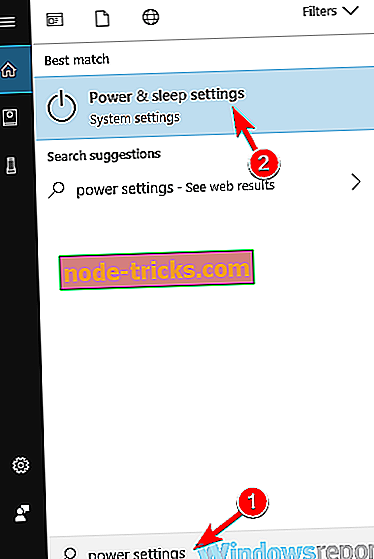
- Labajā rūtī dodieties uz sadaļu Saistītie iestatījumi un noklikšķiniet uz Papildu jaudas iestatījumi .
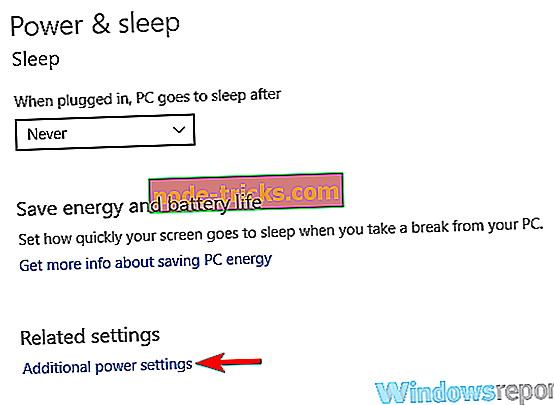
- Tiks parādīts logs Enerģijas opcijas . Atrodiet pašlaik izvēlēto enerģijas plānu un noklikšķiniet uz Mainīt plāna iestatījumus .
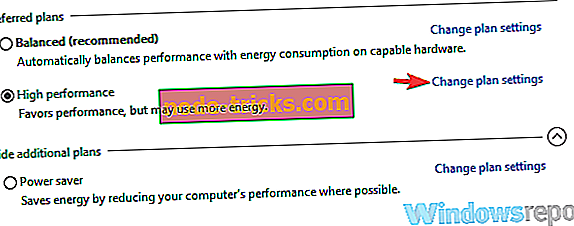
- Tagad noklikšķiniet uz Mainīt papildu enerģijas iestatījumus .
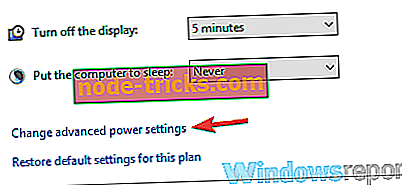
- Izvērsiet sadaļu Procesora jaudas pārvaldības sadaļa un iestatiet maksimālo procesora stāvokli zemākā vērtībā. Piemēram, ja pašreizējā vērtība ir iestatīta uz 100, iestatiet to uz 95 vai zemāku. Dariet to pašu minimālā procesora stāvoklī . Daži lietotāji iesaka iestatīt šo vērtību līdz 5, lai varētu to izmēģināt.
- Pēc šo izmaiņu veikšanas noklikšķiniet uz Lietot un Labi, lai saglabātu izmaiņas.
Pēc šo iestatījumu maiņas CPU izmantošana ir jāmaina un jūsu klēpjdators nevajadzēs pārkarst spēļu sesiju laikā.
8. risinājums - mēģiniet pacelt savu klēpjdatoru
Pēc lietotāju domām, dažreiz klēpjdatora pārkaršana var notikt, ja jums nav laba gaisa plūsma. Jūsu klēpjdators sūc gaisu no jūsu istabas un izmanto šo gaisu, lai atdzesētu citus komponentus. Tomēr, ja bloķējat gaisa plūsmu, rodas problēmas ar jūsu klēpjdatoru.
Viens veids, kā atrisināt šo problēmu, ir palielināt klēpjdatoru, kamēr to izmantojat. Vienkārši ielieciet savu klēpjdatoru uz kaut ko, lietojot to uz līdzenas virsmas, lai ļautu gaisam labāk plūst. Jūs varat izmantot gandrīz visu, lai paaugstinātu savu klēpjdatoru, ja vien jūs nesedzat ventilatorus. Lai iegūtu vislabākos rezultātus, ieteicams pacelt savu klēpjdatoru no 1 līdz 1, 5 collām virsmas.
Tas ir neapstrādāts risinājums, bet tas darbojas saskaņā ar lietotājiem, tāpēc jūs varētu vēlēties to izmēģināt.
9. risinājums - Notīriet savu klēpjdatoru

Ja joprojām ir pārkaršanas problēmas ar savu klēpjdatoru, ieteicams tīrīt to no putekļiem. Jūsu ventilatori laika gaitā nokļūs ar putekļiem, un tas paaugstinās jūsu temperatūru. Tāpēc ir ieteicams tīrīt klēpjdatoru no putekļiem.
Lai to izdarītu, varat mēģināt atvērt klēpjdatora apakšdaļu un izmantot spiediena gaisu, lai iztīrītu ventilatorus un sildelementus. Ņemiet vērā, ka jūsu klēpjdatora atvēršana anulēs jūsu garantiju, tādēļ, ja ierīce joprojām ir garantija, varbūt vislabāk būtu to nogādāt oficiālajā remonta centrā.
Ja nevēlaties atvērt savu klēpjdatoru, varat izmantot saspiestu gaisu un tīrīt ventilatorus, neatverot klēpjdatoru. Tas palīdzēs jums izkļūt no dažiem putekļiem no sava klēpjdatora. Pēc tam pārbaudiet, vai problēma joprojām pastāv.
Klēpjdatoru pārkaršanas problēmas var būt diezgan problemātiskas, bet vairumā gadījumu šīs problēmas izraisa pārslodze vai putekļi ierīcē. Tomēr mēs ceram, ka jums izdevās atrisināt šo problēmu pēc kāda no mūsu risinājumiem.